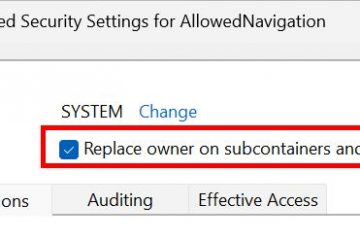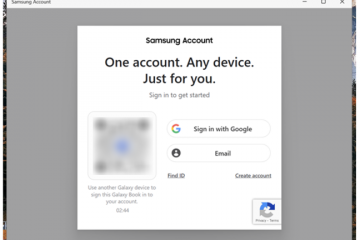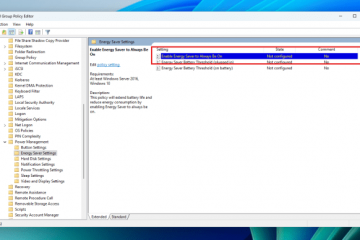Ang karaniwang baterya ng laptop ay inaasahang tatagal kahit saan sa pagitan ng 3-5 taon. Gayunpaman, ang yugto ng panahon ay hindi ang tanging salik na tumutukoy sa buhay ng baterya. Sa halip, ang pag-asa sa buhay nito ay nakasalalay sa iba pang iba’t ibang salik tulad ng kapasidad ng baterya, materyal ng baterya, dalas ng ikot ng pag-charge, temperatura, atbp.
Ang run-time na maibibigay ng baterya, kapag na-charge na nang buo, ay higit na nakabatay sa kung paano ito ginagamit at kung anong mga bahagi ang pinapagana nito. Ang mga bagong laptop, na may normal na pang-araw-araw na paggamit, ay maaaring magbigay ng 4-8 oras ng buhay ng baterya. Samantalang ang tagal ng panahon ay bumababa habang tumatanda at tumitindi ang paggamit ng laptop.
Ang baterya ay nauubos nang higit sa normal, biglaang pag-turn-off, pagbabago ng porsyento, atbp., ay ilang mga tagapagpahiwatig ng lumalalang kondisyon ng baterya. Gayunpaman, tutulungan ka ng artikulong ito na makakuha ng mas malinaw na larawan ng kundisyon at edad ng baterya ng iyong laptop, bilang karagdagan sa pagtugon sa mga paraan upang mapabuti ang katayuan ng kalusugan ng baterya ng laptop.
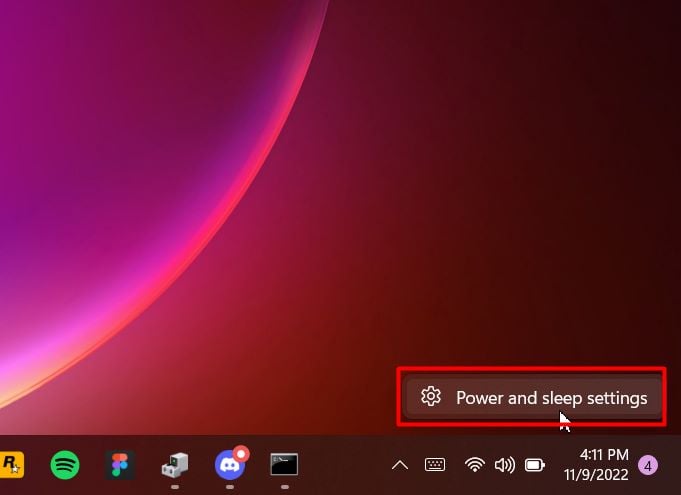
Gaano Katagal ang Iyong Kasalukuyang Baterya?
Bilang nabanggit na, ang oras ng pagpapatakbo na nasusuklian ng isang bateryang ganap na na-charge ay depende sa kapasidad ng baterya at uri ng paggamit. Kung gumagamit ka ng mga application na gumagamit ng mga mapagkukunan ng PC nang husto, tulad ng mga 3D na laro, software sa pag-edit, atbp., mas mabilis kang mawawalan ng porsyento ng baterya. Ngunit sa normal na paggamit, makakakuha ka ng mas mataas na buhay ng baterya.
Isinasama ang kapasidad ng baterya at mga salik sa paggamit sa isang pagkakataon, makakakuha ka ng tinantyang run-time para sa iyong baterya. Kasama sa mga hakbang para gawin ito ang sumusunod:
I-right-click ang icon ng baterya sa taskbar. I-click ang Mga setting ng power at sleep.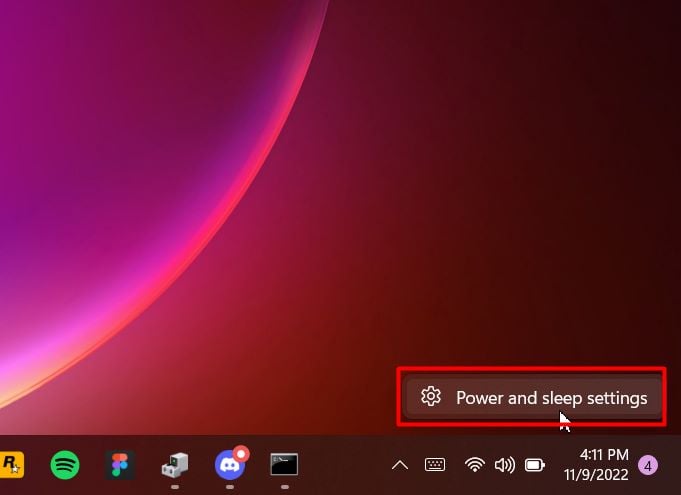 Tingnan ang Tinantyang oras na natitira: sa ilalim ng porsyento ng baterya.
Tingnan ang Tinantyang oras na natitira: sa ilalim ng porsyento ng baterya.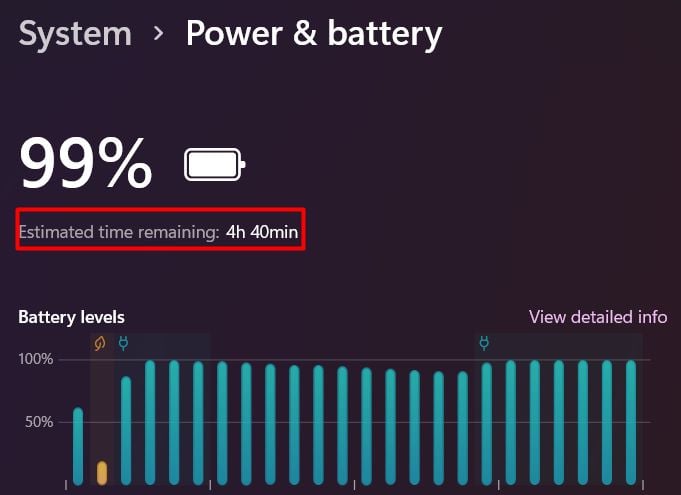
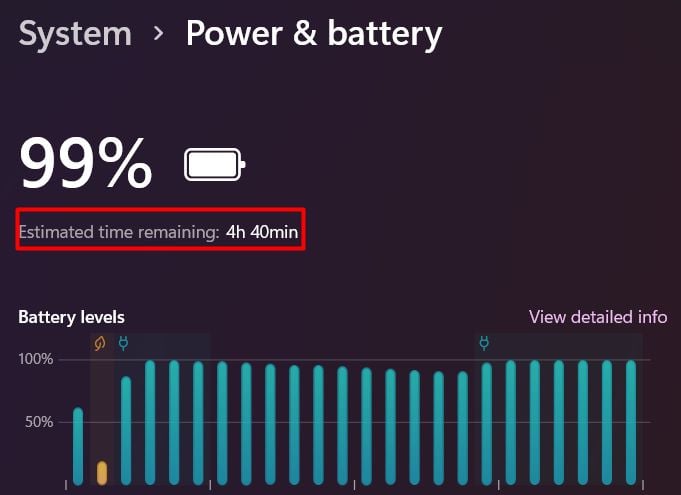
Kung titingnan mo ang tinantyang oras sa buong pagkarga ng iyong baterya at sa ilalim ng mainam na mga kundisyon, mahahanap mo ang kabuuang tagal ng pagtakbo ng baterya.
Mga Salik na Nakakaapekto sa Buhay ng Baterya
Isang pinainit na operating environment
Isang 20-degree na Fahrenheit ng pagtaas ng temperatura kaysa sa ang inirerekumendang temperatura para sa baterya ay dapat na bawasan ang buhay ng baterya nito ng higit o mas mababa sa 50%. Kaya, ito ay palaging mas mahusay na gamitin ang iyong laptop sa isang naaangkop na temperatura bilang inirerekomenda ng tagagawa. Bukod dito, ang moisture at mas mababang temperatura ay magkakaroon din ng pantay na epekto sa buhay ng baterya.
Gayundin, ang mga modernong Lithium-ion na baterya ay puno ng mga likidong electrolyte, nauubos ang mga ito sa bawat cycle ng pagkarga sa pamamagitan ng pag-init at pagpapatigas ng electrolyte. Ang anumang baterya ay may isang tiyak na bilang ng mga matitiis na cycle ng pagsingil. At bumababa ang bilang sa bawat sesyon ng pagsingil.
Ang isang average na baterya ng lithium-ion ay tumatagal kahit saan mula sa 500-1500 cycle ng pag-charge. Ngunit, tumataas o bumababa ang bilang nito depende sa DoD (depth of discharge). Halimbawa, kung ang baterya ay nire-recharge sa bawat oras mula sa 80% na kapasidad, maaari itong tumagal ng 1200 cycle ng pag-charge(assumption). Gayunpaman, kung ire-recharge mo ito mula sa 40%, ang numero ng ikot ng pagsingil ay magiging humigit-kumulang 600.

 Charge limiter
Charge limiter
Ang salik na ito ay lubos na hindi maiiwasan dahil hindi mo basta-basta bawasan ang bilang ng mga cycle ng pagsingil. Ngunit sa halip na isaksak ang iyong baterya sa anumang posibleng oras, maaari mong subukan ang isang mas mahusay na diskarte. Sa mga mainam na sitwasyon, pinakamainam na panatilihin ang singil sa paligid ng 50%-60% dahil ito ay magiging isang matatag na punto para sa tumatakbong baterya.
Dahil hindi ito magiging praktikal, maaari mong subukang magpanatili ng porsyento na 30-80% at mag-charge nang naaayon.
Gaano Katagal Tatagal ang Baterya ng Iyong Laptop?
Sabihin nating mayroon kang isang disenteng oras ng pagtakbo ng baterya, ngunit hindi iyon ang buong kapasidad nito gaya ng pagkakadisenyo nito. At gaano man karaming pag-iingat ang gagawin mo, ang iyong baterya ay masisira sa paglipas ng panahon dahil hindi lahat ng mga kadahilanan ay nasa ilalim ng kontrol ng isa. Kaya, hanggang kailan ito magtatagal? At ano ang kasalukuyang kalagayan ng kalusugan nito?
Upang matugunan ang mga query, binanggit namin ang ilang pamamaraan na maaari mong sundin:
Mula sa Command Prompt
Ang Windows ay may inbuilt na command line, ibig sabihin, powercfg.exe, upang pamahalaan ang mga setting ng kapangyarihan ng device. Nakikipag-ugnayan ito sa mga driver ng device para kontrolin ang configuration ng power gaya ng iniutos. At isa itong parameter/batteryreport na makakapagbigay ng buong ulat na may kaugnayan sa run-time at paggamit ng iyong baterya.
Maaari mong sundin ang mga ibinigay na hakbang upang magamit ang command at suriin ang katayuan ng kalusugan ng iyong baterya.:
Pindutin ang Windows + R para buksan ang Run.I-type ang cmd, pindutin ang Ctrl + Shift + Enter at i-click ang Yes button para magbukas ng elevated Command Prompt. 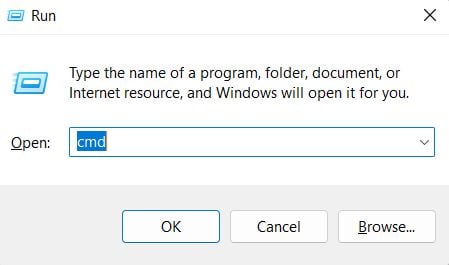
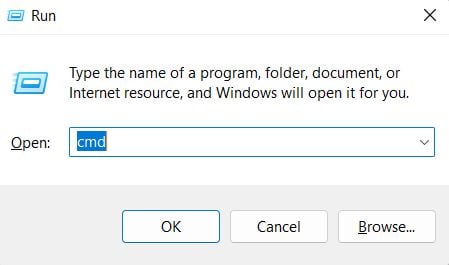 Patakbuhin ang command: powercfg/batteryreport
Patakbuhin ang command: powercfg/batteryreport
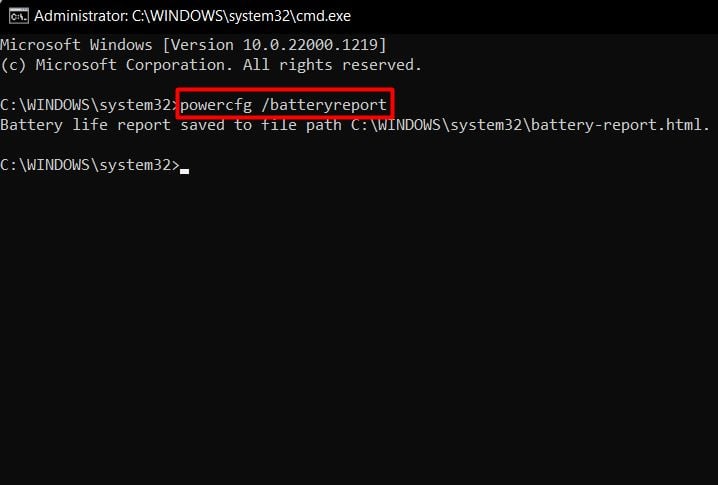
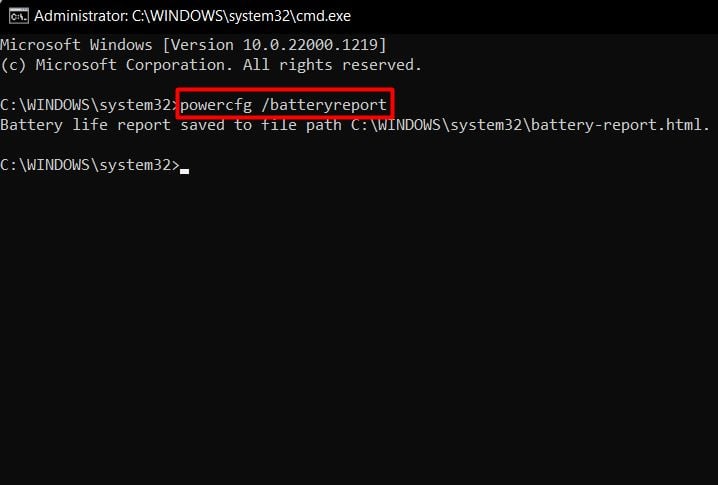 Dapat nitong ibalik ang path ng isang HTML file. Piliin ito sa tulong ng isang cursor at pindutin ang Ctrl + C upang kopyahin.
Dapat nitong ibalik ang path ng isang HTML file. Piliin ito sa tulong ng isang cursor at pindutin ang Ctrl + C upang kopyahin. 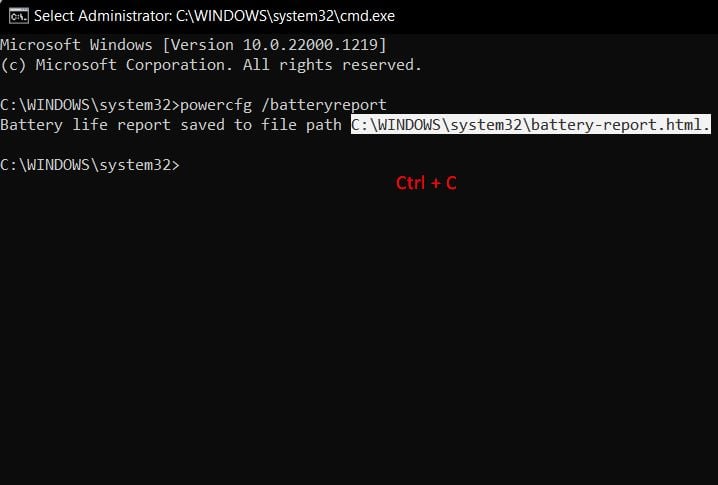
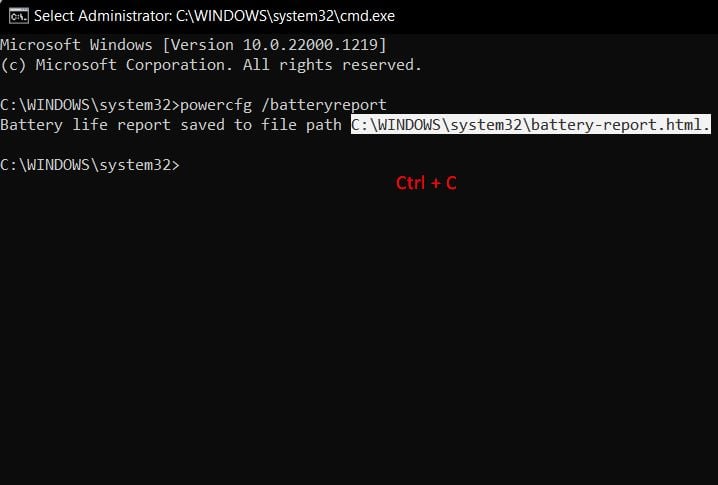 I-paste ito sa susunod linya na may Ctrl + V, backspace nang isang beses upang tanggalin ang’.'(tuldok) sa dulo, at pindutin ang Enter.
I-paste ito sa susunod linya na may Ctrl + V, backspace nang isang beses upang tanggalin ang’.'(tuldok) sa dulo, at pindutin ang Enter. 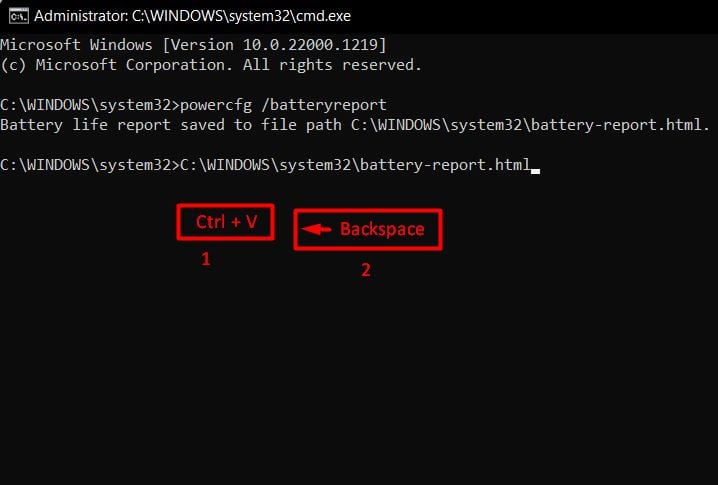
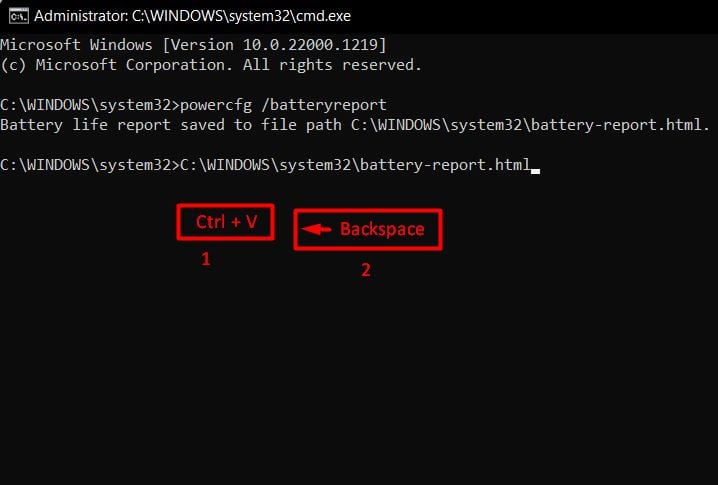 Bubuksan nito ang HTML file sa isang bagong tab ng default na browser. Mag-scroll sa seksyong Naka-install na baterya at pansinin ang halaga ng FULL CHARGE CAPACITY sa kaibahan ng DESIGN CAPACITY.
Bubuksan nito ang HTML file sa isang bagong tab ng default na browser. Mag-scroll sa seksyong Naka-install na baterya at pansinin ang halaga ng FULL CHARGE CAPACITY sa kaibahan ng DESIGN CAPACITY.
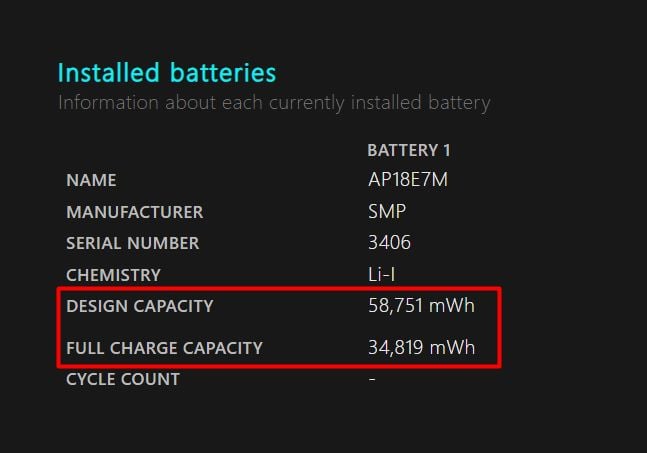
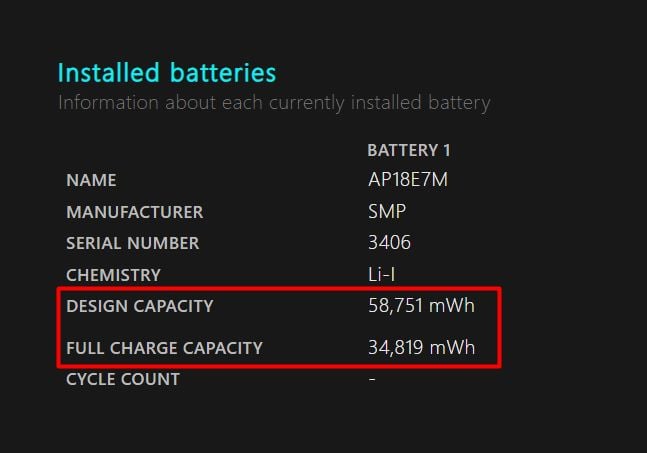
Ang DESIGN CAPACITY ay ang aktwal na kapasidad ng baterya sa oras na ito ay ginawa. At ang FULL CHARGE CAPACITY ay ang kapasidad ng iyong baterya sa ngayon. Sa pagkakaiba sa pagitan ng mga ito patungkol sa panahon ng paggamit ng iyong laptop, makakakuha ka ng pansamantalang ideya ng buhay ng baterya.
Sa halimbawang ipinakita dito, ang kapasidad ng disenyo ay 58,751 mWh, ngunit sa kasalukuyan, ang buong ang kapasidad ay tila 34,819 mWh. Ngayon, kung ang edad ng laptop ay humigit-kumulang 2 taon, pagkatapos ay inaasahang tatagal pa ito ng 2.5 taon (tinatayang) bago ito tuluyang hindi magamit nang walang palaging power supply.
Higit pa rito, kung ikaw ay gusto mong tingnan ang mga detalye ng pang-araw-araw na pagbaba ng kapasidad ng baterya, maaari kang mag-scroll sa mga seksyon tulad ng mga pagtatantya sa buhay ng baterya.
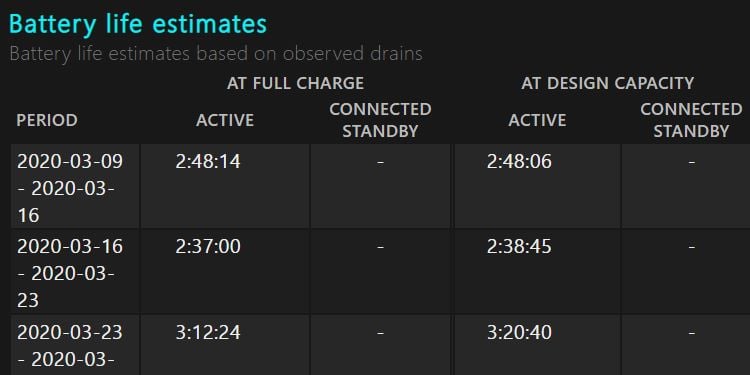
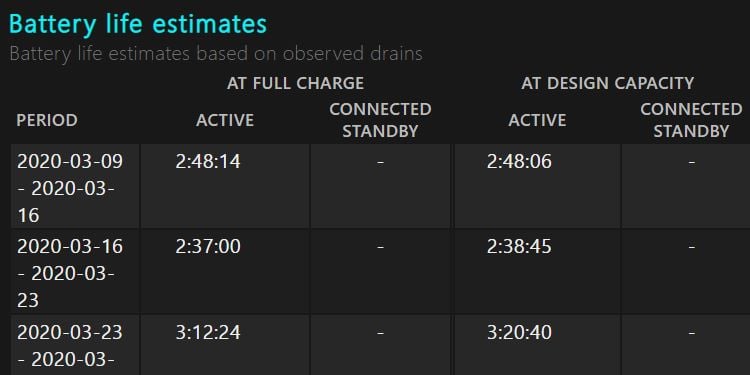
Tip: Sa pamamagitan ng paggamit ng simpleng expression[(FULL CHARGE CAPACITY/DESIGN CAPACITY)*100%], maaari mong kalkulahin ang kasalukuyang kapasidad ng iyong baterya.
Mula sa BIOS
Bagaman hindi partikular na tulad ng sa seksyon sa itaas, ang kondisyon ng baterya ay maaaring tingnan mula sa BIOS. Ang ilang legacy BIOS at karamihan sa UEFI BIOS mula sa mga tagagawa ng motherboard ay maaaring magbigay ng mga naturang feature. Ang BIOS sa pangkalahatan ay nagbibigay ng pagkakatulad ng kundisyon ng baterya sa mga termino tulad ng Mahusay, Mabuti, Masama, atbp.
Ang mga hakbang upang suriin ang kalusugan ng baterya mula sa BIOS ay maaaring mag-iba ayon sa mga motherboard, ngunit ang mga pangkalahatang hakbang ay kinabibilangan ng:
Pindutin ang ang BIOS key(Karaniwan, gumagana ang mga key tulad ng F2, F8, F10, atbp.) nang tuluy-tuloy habang pinipihit ang iyong computer upang makapasok sa mga setting ng BIOS. Mag-navigate gamit ang mga arrow key, at tumungo sa General section.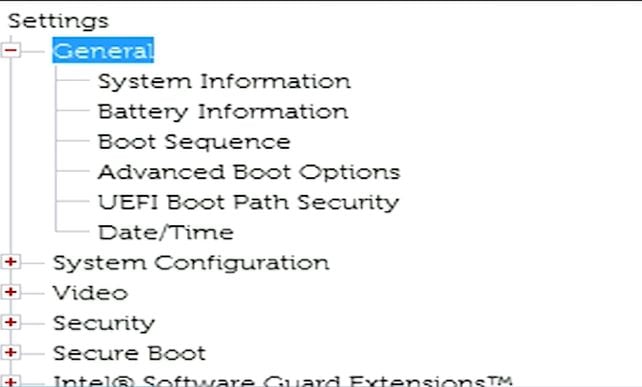
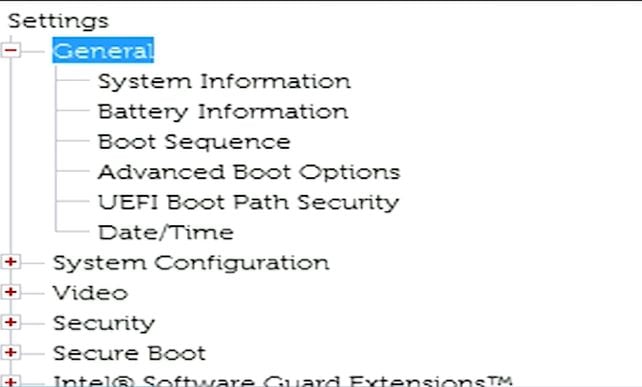 Pumunta sa Impormasyon ng Baterya o katulad nito at pindutin ang Enter.
Pumunta sa Impormasyon ng Baterya o katulad nito at pindutin ang Enter.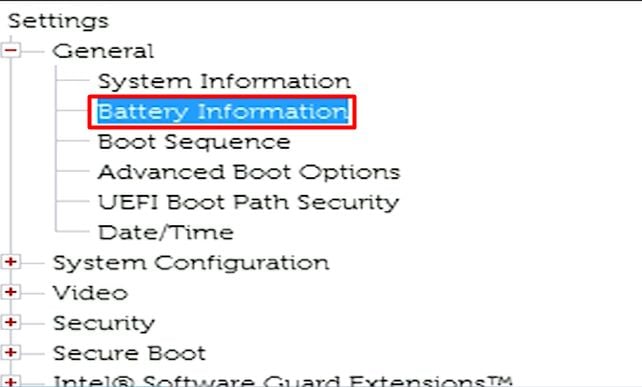 Suriin ang Katayuan o kalusugan o katulad na bagay.
Suriin ang Katayuan o kalusugan o katulad na bagay.

OEM Specific Tools
Ang ilang mga manufacturer ay nagbibigay sa mga user ng mga tool upang subaybayan ang katayuan ng kalusugan ng iba’t ibang device sa loob ng kanilang mga computer. Ang Dell Assist, Acer care center, atbp., ay mga halimbawa ng naturang OEM tool na may kakayahang ipakita ang kondisyon ng iyong baterya.
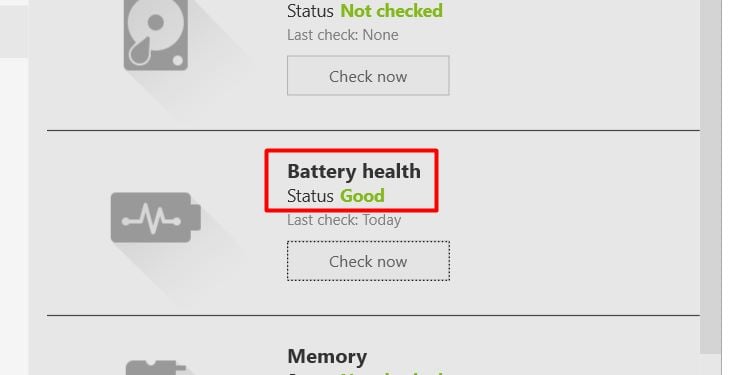
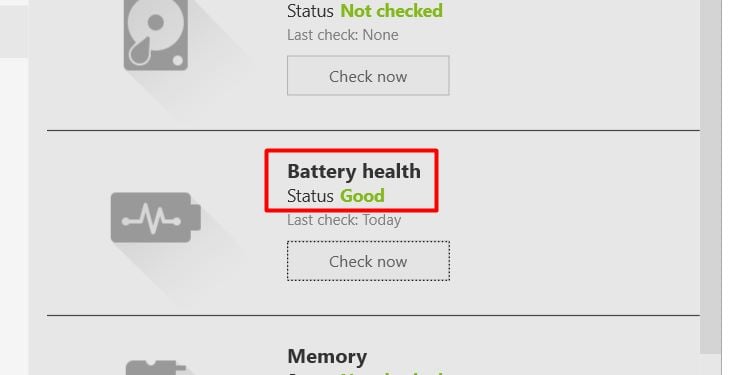
Ikaw mahahanap ang software mula sa iyong tagagawa sa pamamagitan ng paghahanap online
Kailan Mo Dapat Palitan ang Iyong Baterya?
Ang sagot dito ay kapag nakita mong kinakailangan ito. Sa madaling salita, kung hindi kayang suportahan ng run-time ng baterya ang iyong average na tagal ng session, mas mabuting palitan ang baterya.
Ngunit, kung minsan, ang mga baterya ay pumuputok dahil sa paglabas ng mga panloob na gas. Sa ganoong sitwasyon, dapat mong pag-isipang palitan kaagad ang iyong baterya, kahit na nagbibigay ito sa iyo ng isang gumaganang run-time.
Bagaman ang hindi lehitimong pagpapalit ay mura, ito ay mapanganib dahil hindi nito ginagarantiyahan ang anumang kaligtasan. Kaya, inirerekomenda naming makipag-ugnayan sa opisyal na suporta, tulad ng mga service center ng manufacturer, upang palitan ang baterya ng iyong laptop.